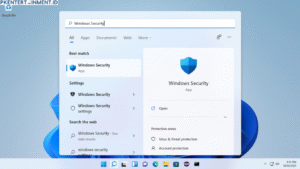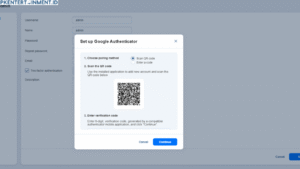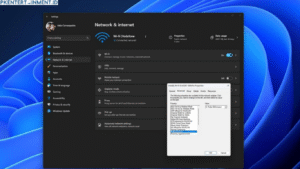Daftar Isi Artikel
3. Atur Satuan Ukuran Ruler
Kalau kamu pengen ruler-nya dalam satuan sentimeter atau inci, kamu bisa atur lewat opsi berikut:
- Klik File > Options
- Pilih Advanced
- Scroll ke bawah ke bagian Display
- Ubah bagian “Show measurements in units of” jadi cm, inches, mm, dll.
- Klik OK
Masalah yang Sering Terjadi dan Cara Mengatasinya
Ruler Tetap Gak Muncul?
Kalau kamu udah centang opsi ruler tapi belum muncul juga, coba langkah-langkah ini:
- Pastikan kamu tidak sedang dalam tampilan Web Layout atau Read Mode.
- Restart aplikasi Word untuk refresh setting.
- Cek apakah kamu menggunakan mode tampilan dokumen yang mendukung ruler.
Ruler Tiba-Tiba Hilang Lagi?
Bisa jadi kamu gak sengaja mencentang ulang kotak di tab View. Atau saat kamu membuka dokumen baru, pengaturan default-nya tidak menyertakan ruler. Tipsnya, kamu bisa membuat template dengan pengaturan ruler aktif.
Kesimpulan
Nah, sekarang kamu udah tahu kan gimana cara menampilkan ruler di Microsoft Word 2013? Nggak ribet kok, cukup beberapa klik aja dan fitur penting ini langsung aktif. Ruler bukan cuma buat gaya-gayaan, tapi benar-benar ngebantu kamu dalam membuat dokumen yang rapi, terstruktur, dan enak dilihat.
Jadi mulai sekarang, jangan ragu buat aktifin fitur ini. Apalagi kalau kamu sering bikin laporan, tugas kuliah, atau dokumen penting lainnya.
Selamat mencoba dan semoga dokumen kamu makin kece hasilnya!